前言
不少使用 Windows 系统的朋友都非常羡慕 Mac 的桌面,奈何系统不同,重来没体验过。不必羡慕!
下面就给大家推荐一款能让 Windows 桌面秒变 Mac 风格的 Dock 栏工具 & 桌面美化利器—「BitDock」。
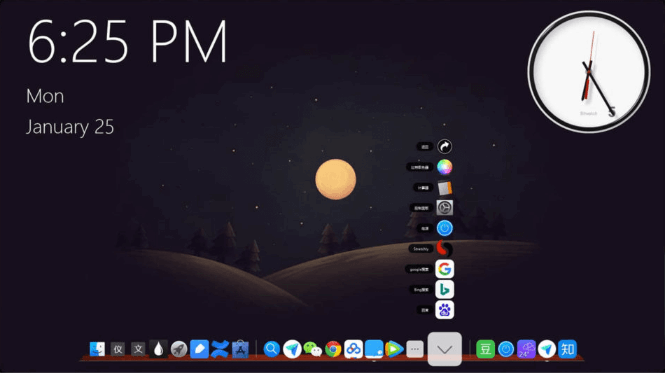
BitDock:电脑桌面美化 & 效率利器
BitDock 不仅是一款 Dock 栏工具,还是一款桌面美化 & 效率利器。
它支持自定义添加应用、网址、文件夹等启动项,设置时钟、天气、系统状态、日历等 20+桌面插件。
不仅让你的桌面更好看,还能让操作更方便!
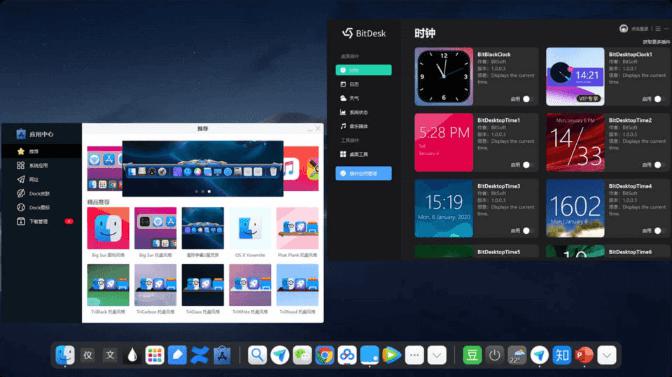
- 官网:BitDock比特工具栏 – 比特官方网站
- 下载及激活:BitDock: Windows桌面美化 Mac风格Dock栏
- 软件为付费应用,¥2/月,通过本站专属链接购买可享优惠 ? 6 折优惠链接
# 特色一:隐藏系统任务栏
启动 BitDock 后,我们可以将系统任务栏隐藏起来,让桌面更加清爽干净。
方法很简单:打开 BitDock 设置 > 美化 > 系统美化 > 隐藏系统任务栏即可。
当然,你也可以选择只隐藏开始菜单或托盘区按钮,或者设置任务栏透明度,随心打造你的桌面。
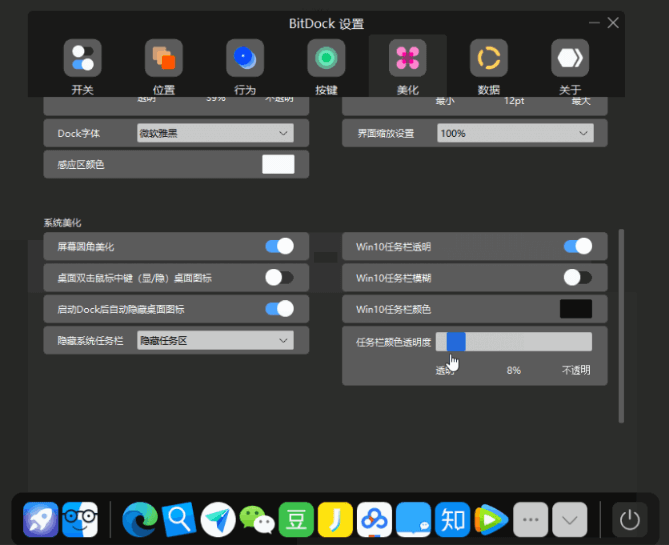
值得一提的是,它还提供「桌面圆角美化」功能,喜欢的朋友们可以尝试~
# 特色二:多样的应用工具和桌面部件
BitDock 内置了丰富的应用工具和桌面小部件。
包括护眼工具、翻页时钟、取色器、截图等应用工具;以及桌面时钟、天气、系统状态、日历等桌面部件。
还有不同的样式可供选择,既美观又实用!
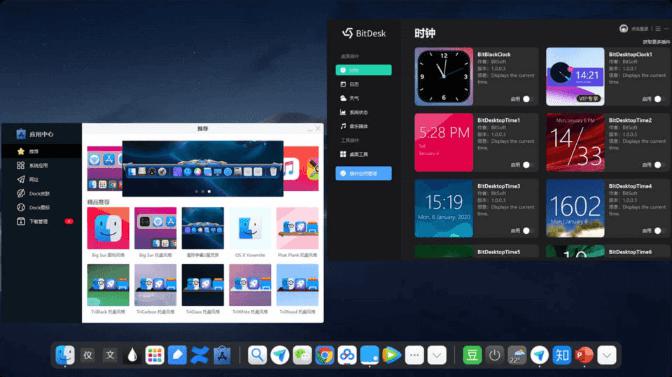
在 Dock 栏右键 > 应用中心 / 桌面工具,随意选择开启。
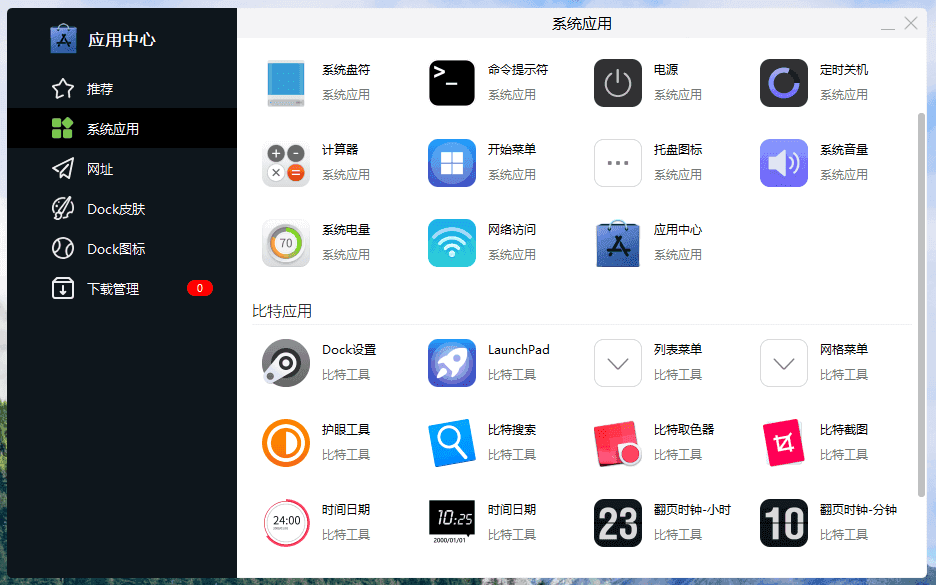
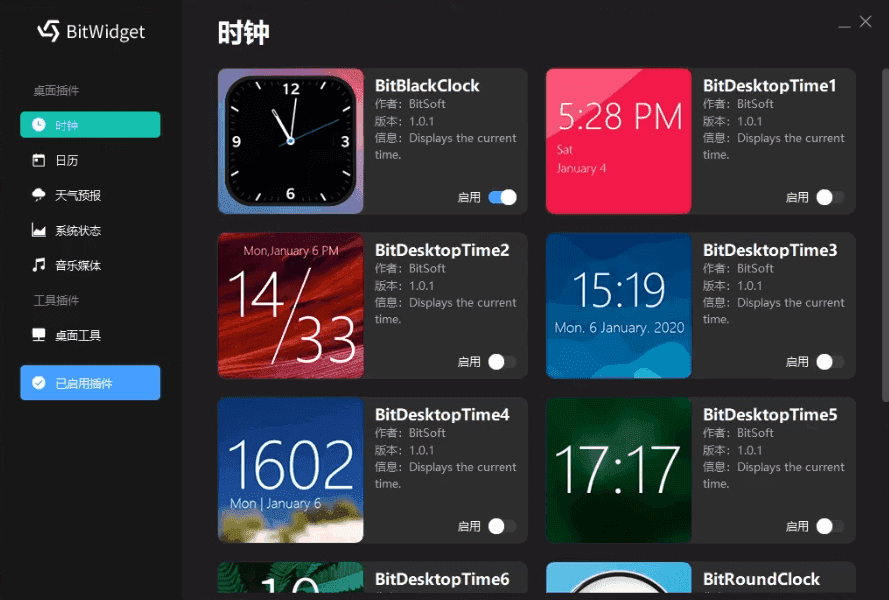
添加到桌面的工具,可以通过拖动、右键菜单调整置顶、大小等位置和效果。
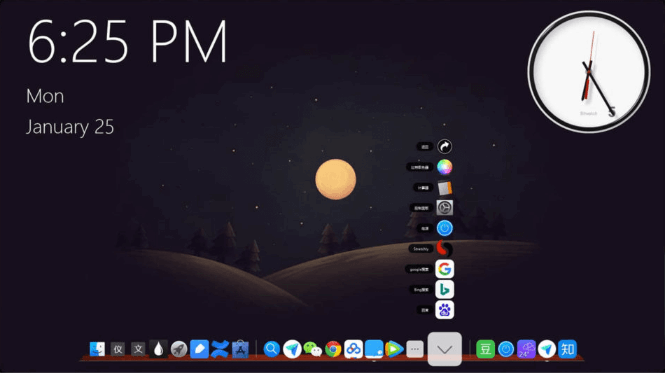
# 特色三:自定义 Dock 栏
BitDock 的 Dock 栏提供了高自定义的设置。你可任意设置 Dock 栏的位置、图标风格、图标大小、托盘风格等等。
技巧一:调整 Dock 栏位置大小
在「位置」中调整为你喜欢的参数。
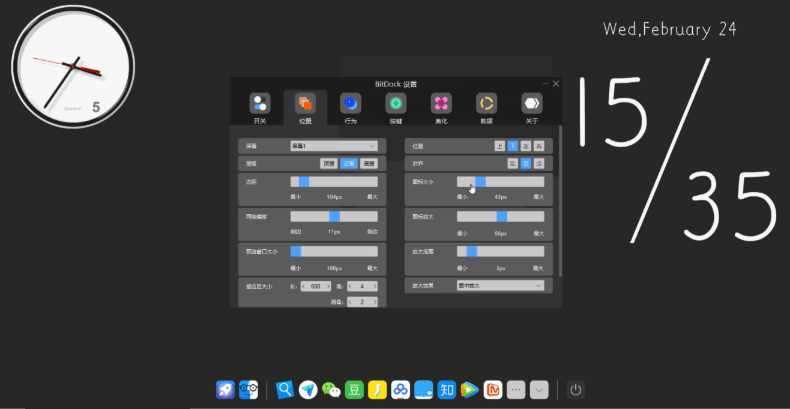
技巧二:设置图标风格
右键 Dock 栏打开「应用中心」,下载喜欢的皮肤风格使用。
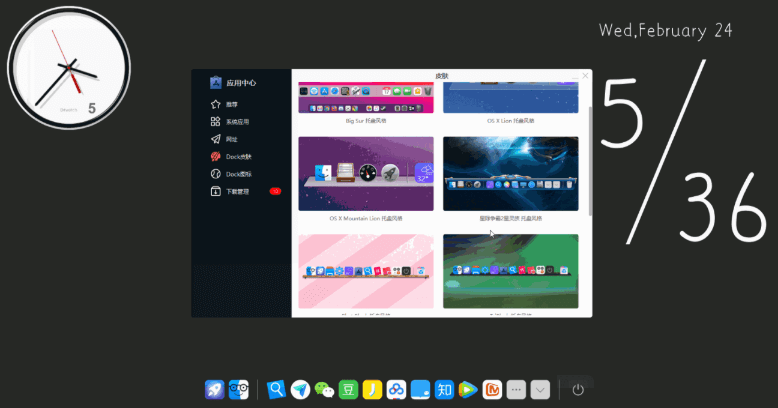
# 特色四:巧用快捷键
使用 BitDock 内置的快捷键按钮,可以打开更多实用小操作,如:
- 呼出 / 隐藏 Dock;
- 设置 LaunchPad;
- 比特截图 / 搜索 / 取色;
- 隐藏桌面图标……
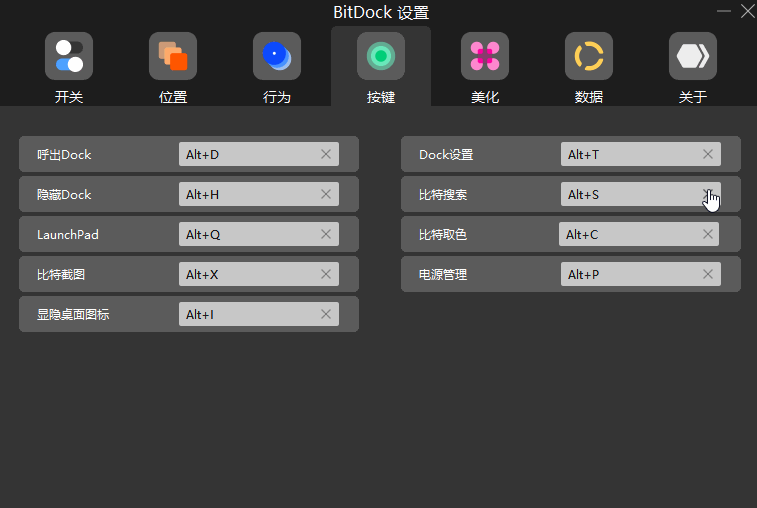
你也可以根据需求自定义更换快捷键,操作很简单。打开 BitDock 设置,选择「按键」,双击输入你设定的快捷键即可。
# 特色五:自定义 LaunchPad
如果你厌倦了 Win10 自带的开始菜单栏,你也可以用 LaunchPad 替代。
技巧一:设置 LaunchPad 热区
打开 BitDock 设置 > 行为 > LaunchPad 热区 > 鼠标移动到屏幕左上角时启动。
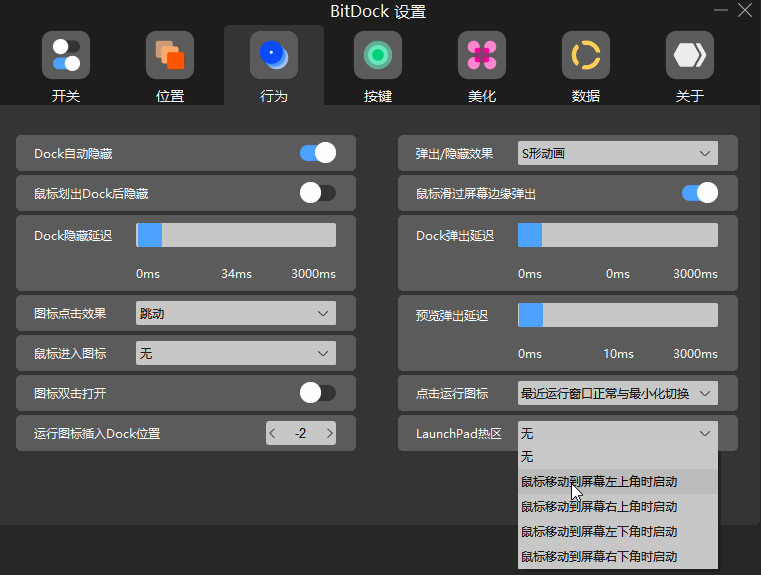
技巧二:添加应用图标
右键可添加网站 / 应用 / 文件夹图标。
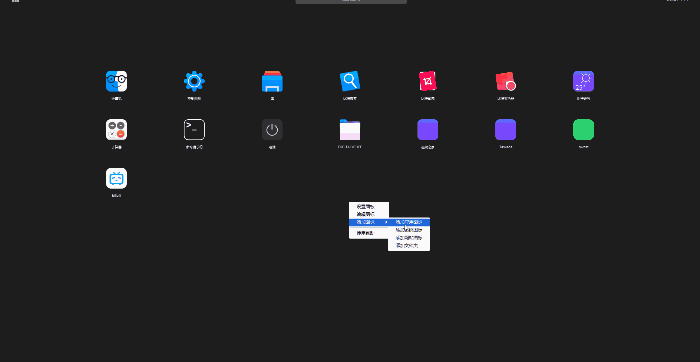
技巧三:自定义 LaunchPad 设置面板
点击左上角调整透明度 / 间距 / 字体 / 背景等。
还有更多好用的功能和技巧,大家可以安装后慢慢体验~
最后~
软件是付费应用,原价 2 元/月,终身版 99 元。特惠期间,通过本号的专属优惠链接购买可以打 6 折!
终身版 59.4 元,6 折优惠链接:BitDock: Windows桌面美化 Mac风格Dock栏 – 购买激活
几杯奶茶钱的价格就能永久拥有它,赶快下手吧!
结语
BitDock 作为一款 Win 端的 Dock 栏和桌面美化工具,颜值一流,体验也没得说,而且自带的一些桌面应用和快捷操作也很赞。
不管你是想体验下 Dock 栏的操作风格,还是日常使用都很不错!
Go 2 Think 原创文章,转载请注明来源及原文链接
